Jak skopiować formatowanie automatyczne / warunkowe do innego folderu w Outlooku?
Na przykład dodałem formatowanie warunkowe w Skrzynka folder, aby wyświetlić wszystkie e-maile od określonego nadawcy dużą czerwoną czcionką na liście mailowej, jak pokazano poniżej. Ale kiedy kopiuję te specjalne wiadomości e-mail do innych folderów, formatowanie warunkowe zostaje utracone. Dlatego jak mogę skopiować formatowanie warunkowe do innych folderów w Outlooku? Mam rozwiązanie:
Skopiuj formatowanie automatyczne / warunkowe do innego folderu w Outlooku
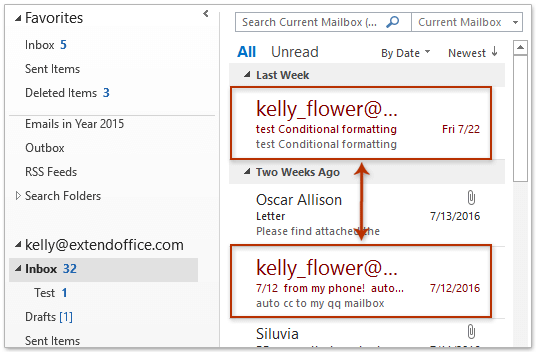
- Automatyzuj wysyłanie e-maili za pomocą Auto CC / BCC, Auto Forward według zasad; wysłać Automatyczna odpowiedź (Poza biurem) bez konieczności korzystania z serwera wymiany...
- Otrzymuj przypomnienia takie jak Ostrzeżenie BCC podczas odpowiadania wszystkim, gdy jesteś na liście BCC, oraz Przypomnij o braku załączników za zapomniane załączniki...
- Popraw wydajność poczty e-mail dzięki Odpowiedz (wszystkim) z załącznikami, Automatyczne dodawanie pozdrowień lub daty i godziny do podpisu lub tematu, Odpowiedz na wiele e-maili...
- Usprawnij wysyłanie e-maili za pomocą Przypomnij sobie e-maile, Narzędzia załączników (Kompresuj wszystko, automatycznie zapisuj wszystko...), Usuń duplikaty, Szybki raport...
 Skopiuj formatowanie automatyczne / warunkowe do innego folderu w Outlooku
Skopiuj formatowanie automatyczne / warunkowe do innego folderu w Outlooku
Wykonaj poniższe kroki, aby skopiować formatowanie automatyczne / warunkowe z jednego folderu do innych folderów w programie Outlook.
1. w Poczta widoku, otwórz folder poczty zawierający formatowanie warunkowe w okienku nawigacji.
2. kliknij Zobacz i wysłuchaj > Zmień widok > Zastosuj bieżący widok do innych folderów pocztowych. Zobacz zrzut ekranu:

3. W otwartym oknie dialogowym Zastosuj widok sprawdź foldery docelowe, do których skopiujesz formatowanie warunkowe, i kliknij OK przycisk. Zobacz zrzut ekranu:
Note: Opcjonalne jest sprawdzenie Zastosuj widok do podfolderów opcja, jak potrzebujesz.

Do tej pory formatowanie warunkowe zostało skopiowane z aktualnie wybranego folderu i wklejone do folderów zaznaczonych powyżej kroku 3.
Note: Ta metoda nie tylko skopiuje formatowanie warunkowe, ale także inne ustawienia widoku, takie jak kolumny, kryteria sortowania, kryteria filtrowania itp.
 Powiązane artykuły
Powiązane artykuły
Najlepsze narzędzia biurowe
Kutools dla programu Outlook - Ponad 100 zaawansowanych funkcji, które usprawnią Twoje perspektywy
🤖 Asystent poczty AI: Natychmiastowe profesjonalne e-maile z magią AI — genialne odpowiedzi jednym kliknięciem, doskonały ton, biegła znajomość wielu języków. Zmień e-mailing bez wysiłku! ...
📧 Automatyzacja poczty e-mail: Poza biurem (dostępne dla POP i IMAP) / Zaplanuj wysyłanie wiadomości e-mail / Automatyczne CC/BCC według reguł podczas wysyłania wiadomości e-mail / Automatyczne przewijanie (Zasady zaawansowane) / Automatyczne dodawanie powitania / Automatycznie dziel wiadomości e-mail od wielu odbiorców na pojedyncze wiadomości ...
📨 Zarządzanie e-mail: Łatwe przywoływanie e-maili / Blokuj oszukańcze wiadomości e-mail według tematów i innych / Usuń zduplikowane wiadomości e-mail / Wiecej opcji / Konsoliduj foldery ...
📁 Załączniki Pro: Zapisz zbiorczo / Odłącz partię / Kompresuj wsadowo / Automatyczne zapisywanie / Automatyczne odłączanie / Automatyczna kompresja ...
🌟 Magia interfejsu: 😊Więcej ładnych i fajnych emotikonów / Zwiększ produktywność programu Outlook dzięki widokom na kartach / Zminimalizuj program Outlook zamiast go zamykać ...
>> Cuda jednym kliknięciem: Odpowiedz wszystkim, dodając przychodzące załączniki / E-maile chroniące przed phishingiem / 🕘Pokaż strefę czasową nadawcy ...
👩🏼🤝👩🏻 Kontakty i kalendarz: Grupowe dodawanie kontaktów z wybranych e-maili / Podziel grupę kontaktów na pojedyncze grupy / Usuń przypomnienia o urodzinach ...
O Cechy 100 Poczekaj na eksplorację! Kliknij tutaj, aby dowiedzieć się więcej.

